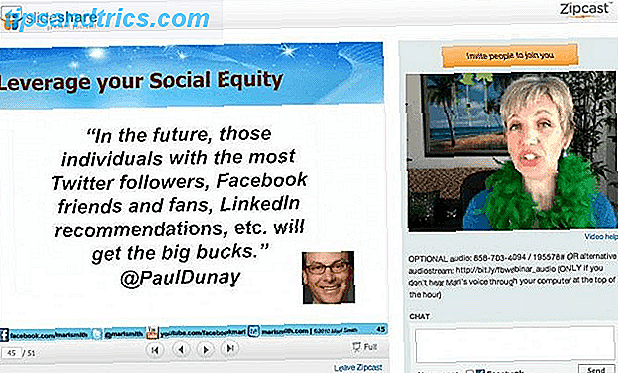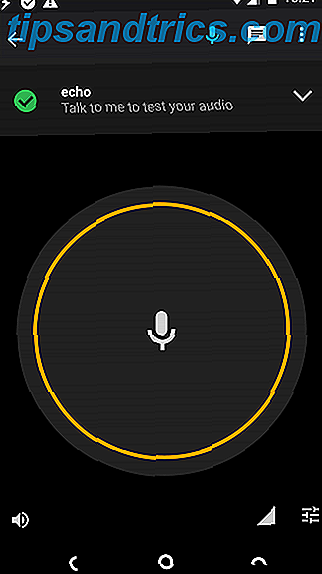Het opstellen van een Raspberry Pi betekent meestal dat de schijfafbeelding naar een microSD-kaart wordt geschreven en vervolgens wordt gebruikt om het besturingssysteem op te starten.
Het is een goede flow die in de meeste gevallen werkt ... maar het is niet de enige optie. Nu kun je netwerk opstarten gebruiken om je Raspberry Pi te draaien, en microSD-kaarten helemaal vergeten!
MicroSD, USB of Ethernet? Voor Raspberry Pi
Traditioneel betekende het draaien van een Raspberry Pi het schrijven van het schijfimage van je voorkeurs distro naar microSD. Dit wordt meestal gedaan met behulp van een tool als Etcher (hoewel Linux- en macOS-gebruikers toegang hebben tot commandolijnhulpmiddelen voor het schrijven van gegevens).
Het hebben van een snelle, veerkrachtige microSD-kaart is belangrijk, maar zelfs de beste apparaten lijden onder prestatieverlies en mislukken uiteindelijk. Het is een goed idee een back-up van de microSD-kaart te maken, zodat u de afbeelding meteen naar een nieuwe kaart kunt kopiëren.

Een alternatief is om vanaf een USB-apparaat op te starten. Hoe maak je Raspberry Pi 3-boot vanaf USB Hoe maak je Raspberry Pi 3-boot vanaf USB De Raspberry Pi is een veelzijdig stuk uitrusting, geschikt voor een breed scala aan taken. Maar het heeft een flagrante fout: het onvermogen om vanaf USB op te starten. Tot nu toe, dat is het. Lees meer in plaats daarvan, maar met de release van de Raspberry Pi 3 B + is het verbeterd. Nu kun je meerdere Raspberry Pi's via Ethernet opstarten vanaf een centrale server. Dit gebruikt Preboot eXecution Environment (of PXE, uitgesproken als "pixie") en staat bekend als network booting (of "netboot"). Het is mogelijk gemaakt dankzij een nieuwe functie in Raspbian, PiServer.
PXE is al jaren een veel voorkomende functie in desktops en servers, hoewel het meestal wordt gebruikt in bedrijven en openbare instellingen. Voor Raspberry Pis in scholen of bedrijven, met behulp van piServer, hoeft het besturingssysteem niet op elke Pi te worden geïnstalleerd - in plaats daarvan wordt de Raspbian x86-distributie uitgevoerd. Revive Your Old PC Raspberry Pi-stijl met PIXEL Revive uw oude pc Raspberry Pi- Stijl met PIXEL Als uw computer Debian kan uitvoeren, kan PIXEL worden uitgevoerd. Weet u niet zeker wat PIXEL is? Dit is wat u moet weten en hoe u het kunt laten werken. Meer lezen als een server en elke Raspberry Pi fungeert als een client (een zero of ultra-thin client, specifiek) die opstart vanaf het besturingssysteem op de server. Dit is een uitstekende manier om te controleren wat er op elke Raspberry Pi is geïnstalleerd (het wordt allemaal op de server gehost) en controleer hoe ze worden gebruikt.
Wat u nodig hebt om NetBoot te gebruiken op Raspberry Pi
Het opzetten van dit is vrij eenvoudig. PXE werkt echter niet op oudere Raspberry Pi's, alleen het 2018-model, de Raspberry Pi 3 B +.
Daarnaast hebt u een desktopcomputer of laptop nodig of een ander geschikt apparaat om Raspbian x86 uit te voeren. Je hebt ook nodig:
- Raspbian Lite
- Micro SD kaart
Beide zijn vereist voor de configuratie van PXE, maar zodra dit is gebeurd, kan de microSD-kaart opnieuw worden gebruikt.
Hoe een Raspberry Pi-server in te stellen
Met Debian Stretch met Raspberry Pi Desktop (de officiële naam voor Raspbian x86) gedownload, hebt u verschillende opties. Het kan worden uitgevoerd als een live-schijf van dvd-rom of usb; Als alternatief kunt u het als een virtuele machine installeren met behulp van VirtualBox. Als u ondertussen van plan bent om een speciale machine te gebruiken, dan is een volledige installatie geschikt.
Hoewel het mogelijk is om een Raspberry Pi met Raspbian als server te gebruiken, zal dit resulteren in langzamere prestaties.
Ongeacht welke oplossing u ook kiest, zorg ervoor dat er voldoende HDD-capaciteit is voor elke Raspberry Pi op het netwerk. Als het systeem is ingesteld, start je Raspbian x86 op.
Hoe een Raspberry Pi Client te configureren
U zou nu klaar moeten zijn om uw Raspberry Pi 3 B + te configureren. Je zou het OS al naar je microSD-kaart moeten schrijven, dus zorg ervoor dat dit in de Raspberry Pi is geplaatst en start de computer op.

Open een opdrachtregel (of maak verbinding via SSH) en voer het volgende in:
sudo nano /boot/config.txt Open het bestand in de teksteditor en voeg het volgende toe aan het einde van het bestand:
program_usb_boot_mode=1 Sla het bestand op en sluit af met Ctrl + X en schakel vervolgens de Raspberry Pi uit:
sudo shutdown U kunt nu de microSD-kaart verwijderen.
Opmerking: u kunt tijd besparen met het bovenstaande proces met behulp van deze all-in-one opdracht:
echo program_usb_boot_mode=1 | sudo tee -a /boot/config.txt U moet de computer echter nog steeds uitschakelen.
Hoe je je Raspberry Pi over PXE opstart
Met een Ethernet-kabel aangesloten op uw Raspberry Pi 3 B + bent u klaar om de voeding en het opstarten aan te sluiten. In dit stadium gebeurt er niet veel anders dan wanneer de voedings-LED oplicht.
Leg dit opzij en configureer PiServer. Op de servercomputer start u PiServer in het menu Voorkeuren . Volg de instructies in de wizard om het netwerk in te stellen. U zou het MAC-adres van elke Raspberry Pi 3 B + op het netwerk in het scherm Add clients moeten zien ; ga naar het scherm Gebruikers toevoegen om een of meer gebruikersaccounts en wachtwoorden te maken.
Opmerking: meer kan later worden toegevoegd. Ook zijn de accounts draagbaar en niet opgesloten voor specifieke Raspberry Pis.
Klik op naast Software toevoegen en selecteer het besturingssysteem dat u door elke client wilt gebruiken. Momenteel zijn Raspbian en Raspbian Lite beschikbaar. Klik op Volgende om de procedure te voltooien, de clientbesturingssystemen te installeren en te voltooien.
Simpele Raspberry Pi-servers zonder MicroSD-kaarten
Inmiddels zou u ten minste één Raspberry Pi 3 B + moeten hebben als een zero-client en een pc waarop de Debian Stretch-distro voor 32-bit computers draait. Het eindresultaat is een vereenvoudigde, netwerkgebaseerde Raspberry Pi-omgeving die centraal wordt beheerd en waarvoor geen microSD-kaart nodig is.
Het is misschien niet ideaal voor offline projecten of veel online projecten, maar als een oplossing voor veel computertaken is het opstarten van een netwerk van een Raspberry Pi 3 B + ideaal. Mogelijk hebt u een homeserver om uw Raspberry Pi aan te sluiten, of gebruikt u PiServer als een centrale server in een scenario in de klas. PiServer kan zelfs een stel Raspberry Pis besturen met Power over Ethernet (PoE) in een industrieel scenario. Het is allemaal behoorlijk spannend, is het niet?
Wilt u meer Raspberry Pi-serveroplossingen? Deze kleine computer is zo goed, van Raspberry Pi-mediaservers 3 manieren om je Raspberry Pi in te stellen als een mediaserver 3 manieren om je Raspberry Pi als mediaserver in te stellen Welke mediacenter-applicatie moet je op je Raspberry Pi installeren? Verschillende opties worden aangeboden, en we zullen je nu door ze heen laten gaan, waarbij je kijkt naar de kenmerken, voordelen en nadelen van elk. Meer lezen voor Raspberry Pi webhostingservers Host uw eigen website voor uw Raspberry Pi Host uw eigen website voor uw Raspberry Pi Moet u een website draaien, maar kunt u de hostingkosten niet betalen? Een manier om dit te doen is met de low-powered Raspberry Pi, die meer dan in staat is om basiswebserver-software uit te voeren. Lees verder !